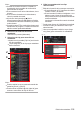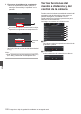INSTRUCTIONS
Table Of Contents
- Primeros pasos
- Preparativos
- Configuraciones y ajustes antes de su uso
- Montaje del objetivo (se vende por separado)
- Montaje del visor (incluido)
- Montaje del micrófono (se vende por separado)
- Montaje de la luz para vídeos (se vende por separado)
- Montaje de las antenas de LAN inalámbrica (incluido)
- Montaje del trípode (se vende por separado)
- Ajuste de la posición de la almohadilla del hombro
- Fuente de alimentación
- Pantalla de estado de alimentación
- Encendido y apagado de la alimentación
- Configuración inicial
- Pantallas del monitor de LCD y del visor
- Ajuste del monitor de LCD y del visor
- Ajuste del enfoque de fondo
- Asignación de funciones a los botones del usuario
- Luz indicadora
- Medios de grabación
- Tarjetas compatibles
- Medios SSD utilizables
- Tiempo estimado de grabación de las tarjetas SD
- Tiempo estimado de grabación de los medios SSD
- Introducción de una tarjeta SD
- Cómo sacar la tarjeta SD
- Cambio entre tarjetas SD
- Inserción del Adaptador de medios SSD (se vende por separado)
- Formateo (inicialización) de un medio de grabación
- Reparación del medio de grabación
- Clips grabados en medios de grabación
- Función de bloqueo de la operación
- Configuraciones y ajustes antes de su uso
- Filmación
- Procedimientos básicos de filmación
- Selección de la definición del sistema, del formato de archivo y del formato de vídeo
- Funcionamiento del zoom
- Funcionamiento del enfoque
- Ajuste del brillo
- Ajuste del iris
- Configuración del contraste
- Configuración del obturador electrónico
- Ajuste del balance de blancos
- Ajuste de la imagen de la Cámara
- Grabación de sonido
- Salida del audio durante la grabación
- Código de tiempo y bit del usuario
- Configuración del generador de códigos de tiempo
- Ajuste del bit del usuario
- Sincronización del código de tiempo con un generador de códigos de tiempo externo
- Configuración del patrón de cebra
- Configuración del medidor de puntos
- Obtener información de posicionamiento mediante GPS
- Visualización inmediata de los vídeos grabados (revisión de clips)
- Visualización del monitor de señales de vídeo
- Grabar simultáneamente con dos definiciones diferentes
- Grabación en serie
- Grabación Dual
- Grabación de copia de seguridad
- Grabación especial
- Cómo dividir los clips libremente (Activación del cortador de clips)
- Reproducción
- Visualización del menú y configuraciones detalladas
- Operaciones básicas de la pantalla del menú
- Gráfica jerárquica de los menús de pantallas
- Menú de Camera Function
- Menú de Camera Process
- Menú de TC/UB
- Menú de LCD/VF
- Menú de A/V Set
- Menú de Network
- Menú de Overlay Settings
- Menú de System
- Adición y edición de las opciones del menú más utilizadas (Favorites Menu)
- Pantalla de visualización/estado
- Funciones de la cámara
- Conexión de dispositivos externos
- Red
- Funciones de conexión de red
- Preparar la conexión de red
- Importación de metadatos
- Subir un clip de vídeo grabado
- Característica de reanudación FTP
- Conexión desde un navegador web
- Edición de metadatos
- Carga de un clip de grabación mediante un navegador web
- Ver las funciones del mando a distancia y del control de la cámara
- Modificación de los parámetros mediante un navegador web
- Gestión del archivo de parámetros de conexión de red
- Realización de la transmisión en directo
- Vídeo/Audio de retorno desde la red (Return over IP)
- IFB (Audio de retorno)
- Función de etiquetado
- Superposición
- Otros
Nota :
0
Cuando se muestra el menú o el estado, la
visualización de la pantalla de confirmación
permanecerá en espera.
0
Si se
muestra el menú en la videocámara, cierre
el menú.
0
Si se muestra el estado en la videocámara,
cierre la pantalla de estado.
0
Al pulsar el botón de ajuste (R) de la
videocámara en Remote Edit Mode se finaliza
forzosamente el Remote Edit Mode y se pasa al
modo cámara.
0
Cuando la
carga FTP a través de la cámara está
actualmente en progreso, el cambio al modo de
edición remota queda deshabilitado.
4
Seleccione el modo de edición de
metadatos.
Seleccione la pestaña [Metadata].
5
Seleccione el clip para reescribir los
metadatos.
0
Aparece
en la pantalla [Clip List] una lista de
los clips grabados.
0
Toque (haga
clic) en el clip cuyos metadatos
desea reescribir.
.
4
5
Nota :
0
Puede cambiar la ranura mostrada usando las
pestañas [
Slot A] y [Slot B].
0
Puede utilizar la pestaña [J-30] o [K+30] para
avanzar o retroceder 30 clips en la lista.
6
Edite los metadatos de los clips
seleccionados.
A
Edite la
información de los campos necesarios.
0
Si está
utilizando un PC, introduzca los datos
usando el ratón y el teclado.
0
Si está usando un teléfono inteligente o una
tableta, toque el área de introducción de
texto para
mostrar en la pantalla el teclado de
software estándar.
Introduzca la información usando el teclado
mostrado.
B
Puede tocar (hacer clic) [OK Mark] para añadir
una marca OK o para eliminarlo de los clips
seleccionados.
C
Una vez completada la edición, toque (haga
clic) [Save] para sobrescribir los metadatos.
.
BA
C
Edición de metadatos
203
Red